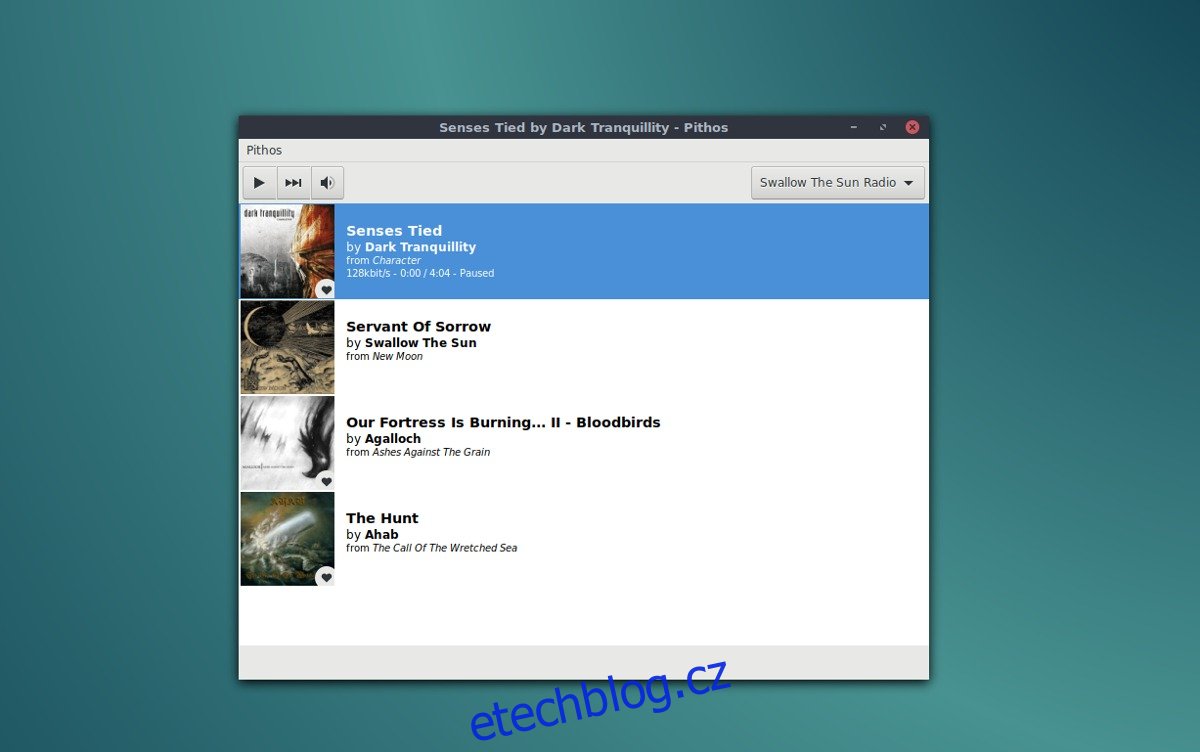Pokud provozujete počítač se systémem Linux, který má potíže s přehráváním rádia Pandora, bude vás zajímat, že existuje řešení. Představujeme Pithos. Je to klient Pandora Internet Radio pro Linux. Je navržen tak, aby byl velmi lehký a ve srovnání s webovou verzí využíval podstatně méně zdrojů. Program vám umožňuje poslouchat Pandoru na Linuxu a je k dispozici pro Ubuntu, Fedoru, Arch Linux a další prostřednictvím univerzálního formátu balení Flatpak.
SPOILER ALERT: Přejděte dolů a podívejte se na video tutoriál na konci tohoto článku.
Table of Contents
Pokyny pro Ubuntu
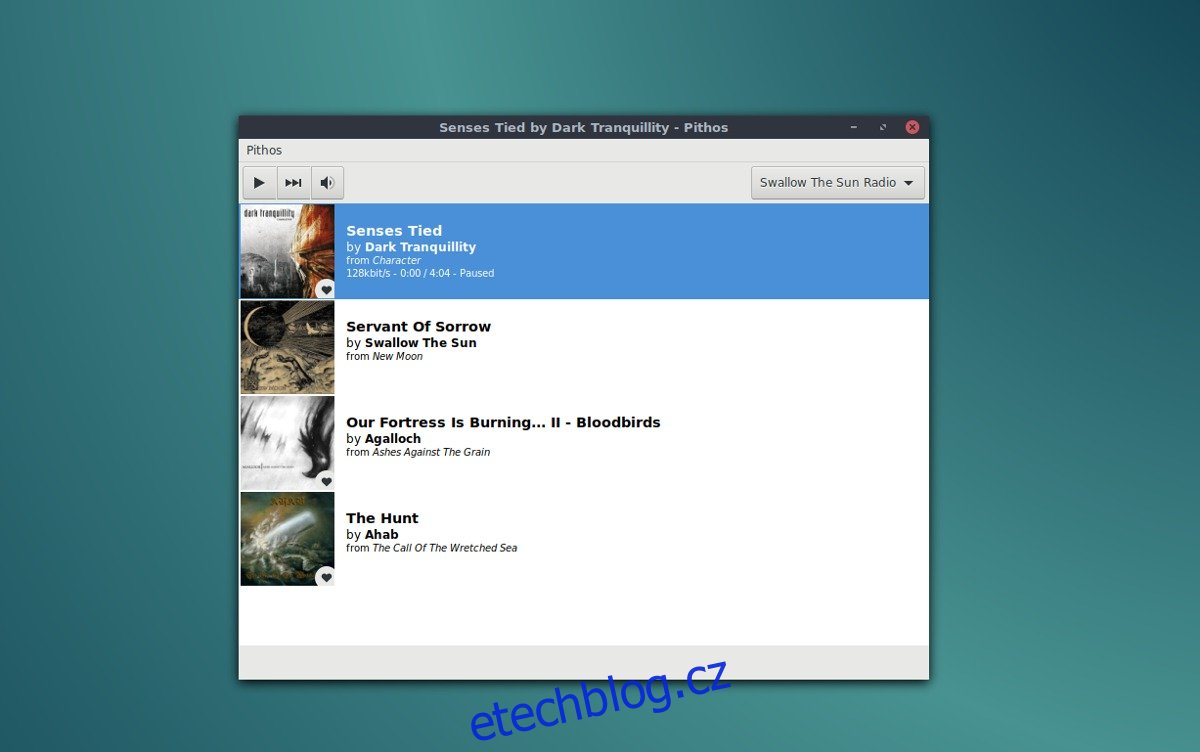
Uživatelé Ubuntu, kteří na svém linuxovém desktopu hledají nativní rádio Pandora, mají možnost nainstalovat nástroj Pithos prostřednictvím úložiště PPA. Mít správné softwarové úložiště je vynikající způsob instalace softwaru, protože uživatelé se mohou spolehnout na nejnovější aktualizace přímo od vývojářů.
Chcete-li přidat Pithos PPA do systému, otevřete okno terminálu a zadejte příkaz níže.
sudo add-apt-repository ppa:pithos/ppa
Jakmile bude PPA aktivní, budete muset aktualizovat zdroje softwaru Ubuntu, aby odrážely změny.
sudo apt update
Až budou zdroje softwaru aktuální, můžete software nainstalovat.
sudo apt install pithos
Nechcete instalovat přes terminál? Po přidání PPA a provedení aktualizace otevřete softwarové centrum Ubuntu, vyhledejte „pithos“, klikněte na tlačítko instalace a zadejte heslo.
Odinstalujte nástroj Pithos pomocí:
sudo apt remove pithos
Případně otevřete software Ubuntu, vyhledejte „pithos“ a kliknutím na tlačítko „odinstalovat“ jej odeberte.
Pokyny pro Arch Linux
Na stránce stahování Pithos neexistuje žádná oficiální dokumentace, která by to uživatelům umožňovala vědět, ale ukázalo se, že je možné stáhnout nejnovější verzi klienta Pithos Pandora Internet Radio prostřednictvím Arch User Repository. Chcete-li jej získat, otevřete terminál a pomocí správce balíčků Pacman nainstalujte balíček „git“. Tento balíček je důležitý pro interakci s AUR.
sudo pacman -S git
Po získání balíčku „git“ jej použijte k získání nejnovějšího sestavení balíčku Pithos prostřednictvím AUR.
git clone https://aur.archlinux.org/pithos.git
Nyní, když máte nejnovější verzi kódu, budete moci pomocí příkazu cd vstoupit do adresáře balíčku Pithos.
cd pithos
Uvnitř této složky spusťte příkaz makepkg a vygenerujte balíček Arch. Nezapomeňte však zahrnout příznak -si, protože se automaticky spustí a nainstaluje všechny potřebné soubory závislostí. Z velké části by je měl Pacman najít bez problémů. Pokud z nějakého důvodu některé chybí, podívejte se na Stránka Pithos AUR a nainstalujte je ručně.
makepkg -si
Odinstalujte klienta Pithos kdykoli pomocí Pacman -R.
sudo pacman -R pithos
Pokyny Fedory
Pokud jste uživatelem Fedory, budete moci získat klienta Pithos Pandora Radio docela snadno, protože vývojáři mají k dispozici oficiální RPM prostřednictvím RPM Fusion. Chcete-li povolit RPM Fusion, spusťte následující příkazy. Ujistěte se, že jste změnili X na verzi Fedory, kterou aktuálně používáte.
sudo dnf install https://download1.rpmfusion.org/free/fedora/rpmfusion-free-release-X.noarch.rpm -y sudo dnf install https://download1.rpmfusion.org/nonfree/fedora/rpmfusion-nonfree-release-X.noarch.rpm -y
Pokud tyto příkazy poběží správně, RPM Fusion bude na Fedoře aktivní. Nyní zbývá pouze nainstalovat program pomocí nástroje dnf package tool.
sudo dnf install pithos
Instalace softwaru prostřednictvím RPM Fusion, spíše než stahovatelný soubor RPM, je vynikající, protože zajišťuje, že uživatelé Fedory vždy dostanou nejnovější aktualizace. Chcete odebrat Pithos z vašeho počítače Fedora? Běh:
sudo dnf remove pithos
Instrukce Flatpak
Kromě Ubuntu, Arch Linuxu a Fedory neexistují žádné jiné nativní způsoby instalace Pithos (pokud si nestáhnete zdrojový kód a nezkompilujete jej). Naštěstí vývojáři zpřístupňují klienta Pithos Pandora Radio pro instalaci na Flathub jako Flatpak. Chcete-li nainstalovat tento typ softwaru, musíte ve své distribuci Linuxu povolit Flatpak. Postupujte podle našeho průvodce instalací a používáním Flatpak, abyste to mohli začít! Až to uděláte, zadejte níže uvedené příkazy a nainstalujte Pithos.
sudo flatpak remote-add flathub https://flathub.org/repo/flathub.flatpakrepo sudo flatpak install flathub io.github.Pithos
Pithos by se měl automaticky zobrazit v oblasti „média“ nebo „zvuk a video“ spouštěče vaší aplikace. Pokud ne, odhlaste se a poté se znovu přihlaste.
Potřebujete odinstalovat Pithos Flatpak? Dělat:
sudo flatpak uninstall io.github.Pithos
Použití Pithos
Když spustíte aplikaci Pithos, budete požádáni o přihlášení ke svému účtu Pandora. Jakmile dokončíte přihlášení, hudba se začne přehrávat prostřednictvím „Rychlé mixy“. Chcete-li změnit stanici, klikněte na „Pithos“ a poté na „Stanice“.
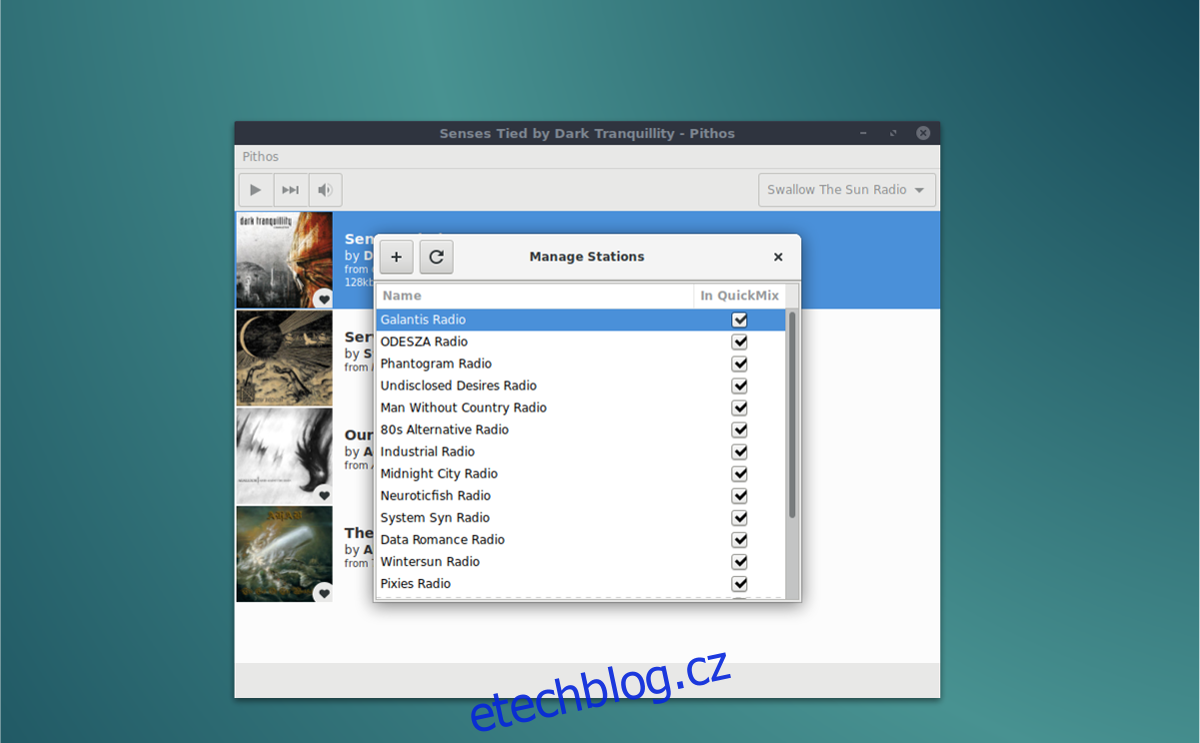
Chcete-li vytvořit novou stanici k poslechu, klikněte na znaménko +. Vyhledejte interpreta, skladbu nebo album, které chcete přehrát, a klikněte na „přidat“. Je také možné přidat nové stanice kliknutím na šipku vedle aktuálně hrající stanice.
Protokolování LastFM
Pokud máte rádi Pandoru, ale máte účet na Lastfm, budete rádi, že Pithos podporuje scrobbling na Last.fm. Chcete-li to povolit, klikněte na „Pithos“ a poté na „Předvolby“. V okně předvoleb vyberte možnost „Pluginy“ a přejděte úplně dolů na „lastfm“. Klepnutím na posuvník jej povolíte.
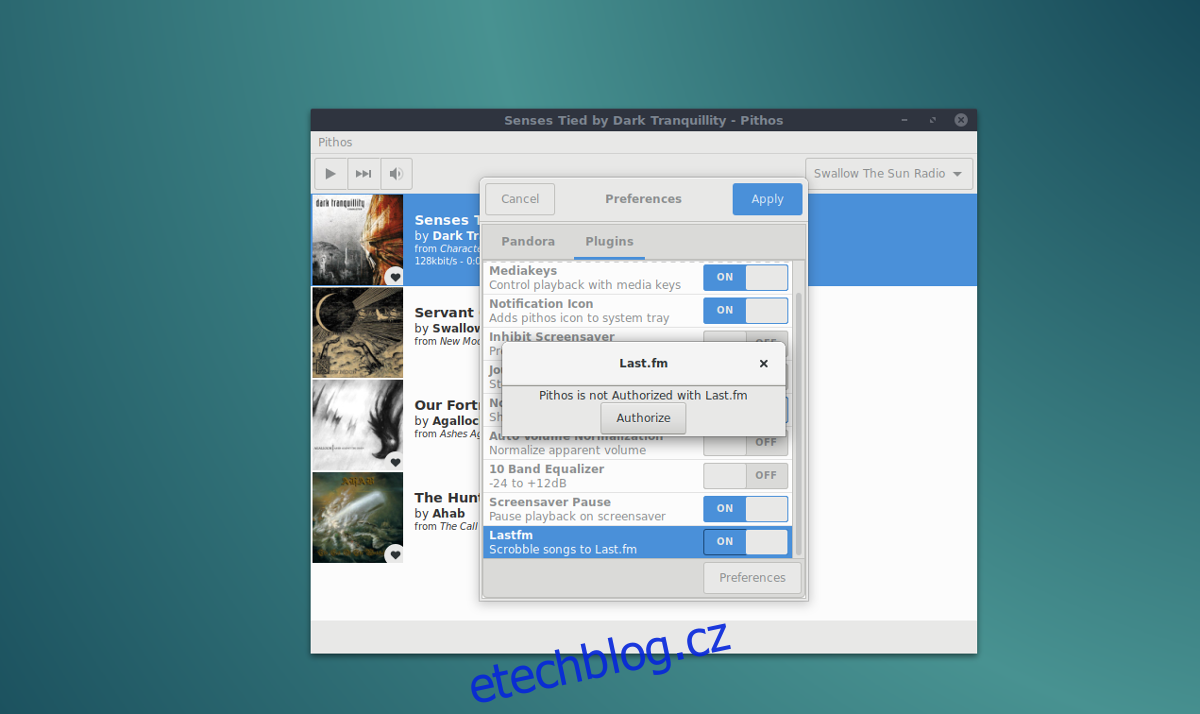
Když kliknete na tlačítko „on“, zobrazí se zpráva, že „Pithos není autorizován společností Lastfm“. Kliknutím na tlačítko „autorizovat“ propojíte aplikaci se svým účtem Last.fm.
Další pluginy
Aplikace Pithos má spoustu zásuvných modulů, které můžete použít k vylepšení poslechu Pandory. Pro přístup k některému z pluginů stačí kliknout na záložku „Pluginy“ v předvolbách. Mezi dostupné pluginy patří možnost „zakázat spořič obrazovky“, „protokolování deníku“, „automatická normalizace hlasitosti“, velmi pěkný ekvalizér a další.